ps6柔化滤镜应用技巧(2)
来源:sc115.com | 283 次浏览 | 2015-09-06
标签: 滤镜 应用技巧
Blur(柔化)滤镜产生模糊效果来柔化光滑边缘过于清晰或对比度过于强烈的区域,,效果图如(图一)所示。Blur More(加强柔化)滤镜象Blur(柔化)一样使图象产生模糊的效果,不过其程度是柔化滤镜的3~4倍,效果图如(图二)所示。上面这两种柔化滤镜不需要进行参数设置,直接选取就行了。现在让我们看看下面的几种柔化滤镜。4、Gaussian Blur(柔化)
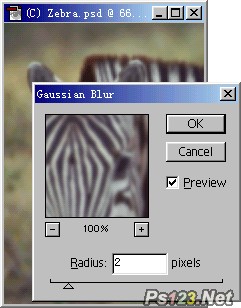
参数设置(图三)

高斯柔化后(图四)Gaussian Blur(高斯)柔化滤镜依据高斯曲线调节象素色值,有选择地模糊图像。 参数设置如效果图三,半径( Radius,高斯曲线的半径) 根据你的喜好和需要设置好后点OK,高斯柔化的效果就出来了。如效果图四。5、Motion Blur(移动柔化)
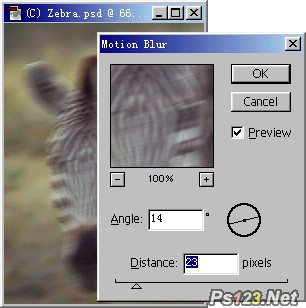
参数设置(图五)

移动柔化后(图六)动态柔化滤镜产生沿某一方向运动而产生的模糊效果。参数设置如效果图五所示,角度(Angle,物体运动的方向),距离(Distance,物体在一定时间内运动的距离)根据你的喜好和需要设置好后点OK,高斯柔化的效果就出来了。如效果图六。6、Radial Blur(辐射柔化)
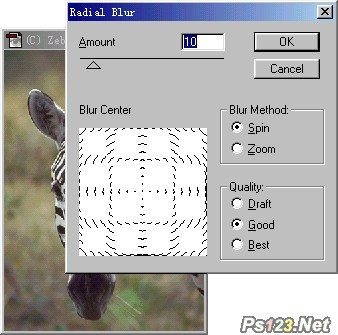
移动柔化后(图七)

移动柔化后(图八)
搜索: 滤镜 应用技巧
- 上一篇: ps技巧教程:详细解析等高线的原理
- 下一篇: ps教你制作精致的紫色水晶心形
- 最热-新手入门
 国家电投VI矢量图片
国家电投VI矢量图片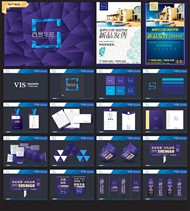 房地产VIS视觉矢量图片
房地产VIS视觉矢量图片 农家小景风景油画图片
农家小景风景油画图片 草地单车美女写真图片
草地单车美女写真图片 创意数字蛋糕图片
创意数字蛋糕图片 中长发直发发型图片
中长发直发发型图片 3D灯泡小人插插座图片
3D灯泡小人插插座图片 美女白色婚纱图片
美女白色婚纱图片 橙色百合花图片
橙色百合花图片